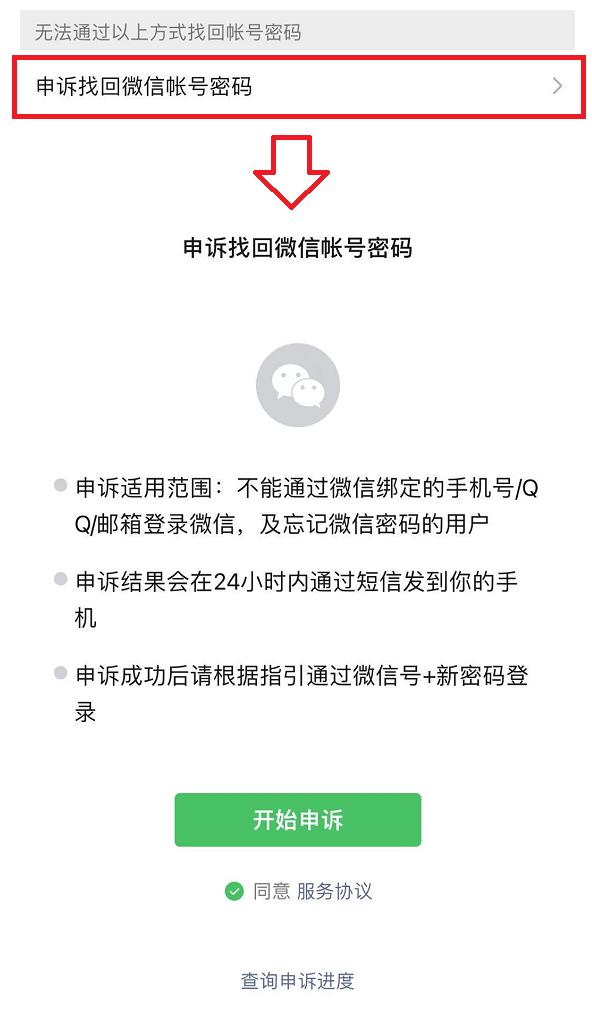要更换谷歌邮箱(Gmail)中绑定的手机号,可以按照以下步骤操作。
1、登录谷歌邮箱账号:使用现有的谷歌邮箱账号和密码登录。
2、进入账号设置页面:在谷歌邮箱首页的右上角,点击头像或姓名旁边的“设置”(齿轮图标)。

3、个人信息与安全选项:在设置菜单中,找到并点击“个人信息与安全”或类似的选项。
4、联系方式管理:在个人信息与安全页面中,找到“联系方式”或“手机号”选项,点击进入。
5、更换手机号:在手机号管理页面,可以看到当前绑定的手机号,点击更改或移除现有手机号。
6、输入新手机号:按照提示输入新的手机号码,并验证,可能需要接收验证码来验证新手机号的有效性。
7、完成更换:完成验证后,新手机号将替换旧手机号,成为谷歌邮箱的新绑定手机号。
在进行此类更改时,确保登录的谷歌账号是正确的,并且处于安全的环境中,为了账号安全,谷歌可能会要求验证身份,如输入验证码、回答安全提问等。
如果遇到困难或无法找到相关选项,可以尝试查看谷歌邮箱的帮助文档或联系谷歌客服获取更多帮助。